Varm
AnyRec Screen Recorder
Spela in och skärmdumpa valfri video på Windows och Mac.
Säker nedladdning
[Guide] Hur man skärminspelning på Windows 10 utan Xbox
Det är enkelt att lära sig att spela in skärmar på Windows 10 med Xbox. Du kan snabbt fånga spel och stationära datorer med bara några få knapptryckningar/snabbtangenter! Men vissa nackdelar gör det till ett utmanande val. Dessa nackdelar inkluderar en fast helskärm, fast lagringsväg, fast format, kvalitet etc. Detta inlägg samlar alltså de fem bästa Xbox-alternativen för Windows-skärminspelning. Upptäck hur bra de är i tabellen nedan!
| Alternativ till Xbox | Fångstläge | Fånga område | Systemljud och mikrofoninspelning | Anpassningsbara utdatainställningar | Kvalitet (upplösning) |
| AnyRec Screen Recorder | Video, ljud, webbkamera, telefoninspelare och skärmdump. | Skrivbord, aktivt fönster och en specifik skärmdel. | √ | √ | 4K, 2K och 1080p upplösning. |
| Skärmklippverktyget | Skärmdump och skärminspelning. | Specifik skärmyta genom att dra linjerna. | × | × | Samma som din skrivbordsupplösning. |
| VLC Media Player | Skrivbordsinspelning. | Stöder endast skrivbordsinspelning. | √ | √ | Samma som din skrivbordsupplösning. |
| OBS Studio | Desktop, spel, bild, webbkamera, etc. | Helskärm, aktiva fönster och specifika regioner. | √ | √ | 1080p till mycket högre upplösning. |
| Bandicam | Spel-, skärm- och enhetsinspelning. | Hela fönsterskärmen, rektangulärt område och webbkamera. | √ | √ | Från standard ett till 4K. |
Guidelista
Alternativ 1: AnyRec Screen Recorder Alternativ 2: Klippverktyg Alternativ 3: VLC Media Player Alternativ 4: OBS Studio Alternativ 5: Bandicam FAQsAlternativ 1: AnyRec Screen Recorder
Till skillnad från Xbox-skärminspelning på Windows 10, kanske du vill använda ett verktyg som erbjuder olika kontroller som AnyRec Screen Recorder. Det här verktyget ger flera skärminspelningsalternativ, inklusive en videoinspelare (skrivbord/fönster), spelinspelare, telefoninspelare, etc. Oavsett om du vill spela in vilken aktivitet kan du välja önskat område att fånga: helskärm, aktivt fönster , eller specifik skärmdel. Den erbjuder också anpassningsbara inställningar för att ändra/ställa in utdataformat, kvalitet och filkatalog! Nu, hur man spelar in en skärm på Windows 10 utan att Xbox använder AnyRec Screen Recorder? Utforska de efterföljande avsnitten nedan!

Spela in skrivbord, spel, telefon, etc., utan vattenstämpel, tidsgräns och fördröjning.
Ge upplösningsalternativ för att spela in din telefon: 4K, 2K, 1080p och mer.
Erbjud olika videokvaliteter: Låg, Normal, Hög och Mycket hög.
Infunderad med anpassningsbara inställningar som låter dig formatera, bithastighet, bildhastighet, etc.
Säker nedladdning
Säker nedladdning
Steg 1.Installera AnyRec Screen Recorder på din Windows 10/11. Du kan få videobandspelaren när du öppnar programmet.
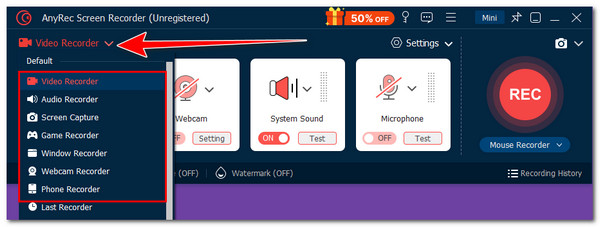
Steg 2.Klicka på "Helskärm" för att spela in hela skärmen eller klicka på "Anpassad" och välj skärmdelen. Aktivera sedan reglaget "Systemljud" för att spela in datorns ljud.
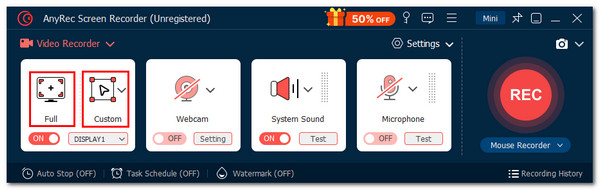
Steg 3.För att få högkvalitativa resultat klickar du på rullgardinsmenyn "Inställningar" och väljer alternativet "Utmatningsinställning". Sedan kan du justera format, bildfrekvens, kvalitet etc.
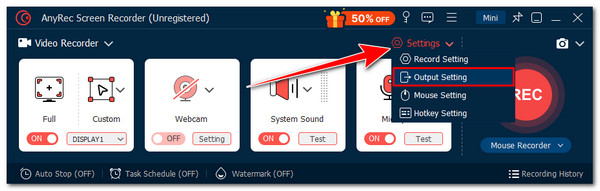
Steg 4.Klicka slutligen på knappen "REC" för att starta skärminspelningsprocessen. Efter att ha spelat in skärmen på Windows 10 utan Xbox klickar du på knappen "Stopp" och klipp inspelningarna som du vill.
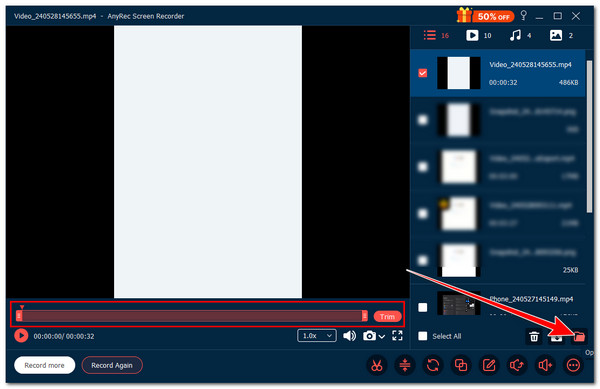
Säker nedladdning
Säker nedladdning
Alternativ 2: Klippverktyg
Förutom den första Windows 10 Game DVR (Xbox) alternativt, den nya versionen av Snipping Tool kan också visa dig enkla steg om hur du skärminspelning på Windows 10 utan Xbox. Förutom att ta skärmdumpar av olika skrivbordsskärmar kan den nu även spela in aktiviteter på skärmen. Den här versionen av Snipping Tool görs dock endast tillgänglig under Windows 11. För att använda den måste du först uppdatera din dator till Windows 11 för att spela in skärmen på Windows 10/11 utan en Game Bar.
Steg 1. Gå till Windows-sökningen genom att trycka på Windows-tangenten på tangentbordet. Skriv sedan in "Skärmklippsverktyget" och klicka på det. Välj sedan fliken "Spela in" och klicka på knappen "+Nytt".
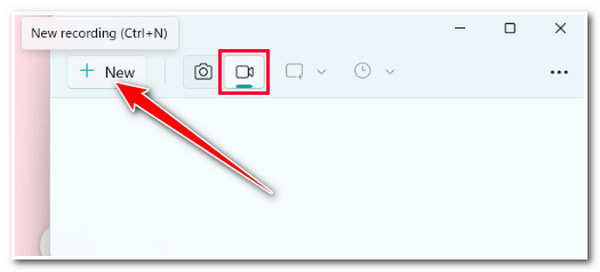
Steg 2.Efter det, dra de prickade linjerna till det specifika område du vill spela in. Klicka sedan på "Start"-knappen för att inspelningsskärm på Windows 11 med Snipping Tool.
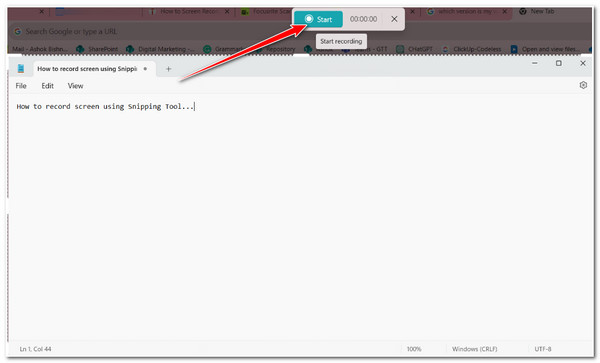
Steg 3.När du är klar med inspelningen klickar du på "Stopp". Klicka sedan på "Spara som"-knappen i det övre högra hörnet för att spara din inspelning.
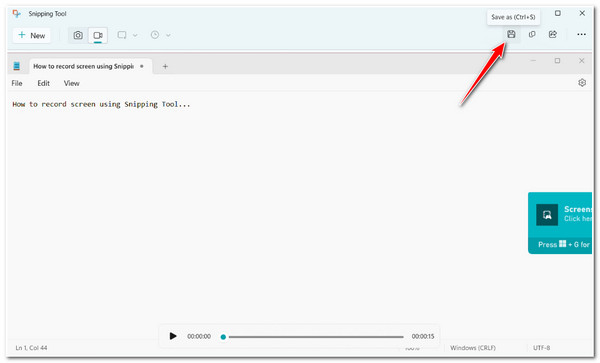
Alternativ 3: VLC Media Player
Nu, om klippverktyget inte fungerar, är ett annat alternativ till Xbox VLC Media Player. Utöver dess förmåga att spela olika video- och ljudformat, är VLC Media Player infunderad med andra funktioner, inklusive inspelning av aktiviteter på skärmen. Den enda nackdelen med att använda VLC är att det inte är ett dedikerat skärminspelningsverktyg. I så fall förväntar du dig att den bara stöder begränsade skärminspelningsfunktioner; det är ganska komplicerat att navigera i saker och exportera utdata med stora filstorlekar. Det är dock fortfarande bättre än inspelningsskärm med Xbox Game Bar.
Steg 1.Kör VLC Media Player på din Windows 10-dator. Klicka sedan på fliken "Media" och välj alternativet "Öppna inspelningsenhet".
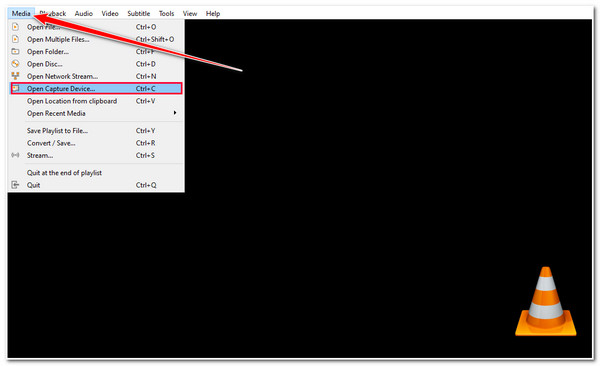
Steg 2.Klicka sedan på fliken "Inspelningsenhet", klicka på rullgardinsmenyn "Inspelningsläge" och välj alternativet "Skrivbord". Välj sedan önskat värde för "bildfrekvens".
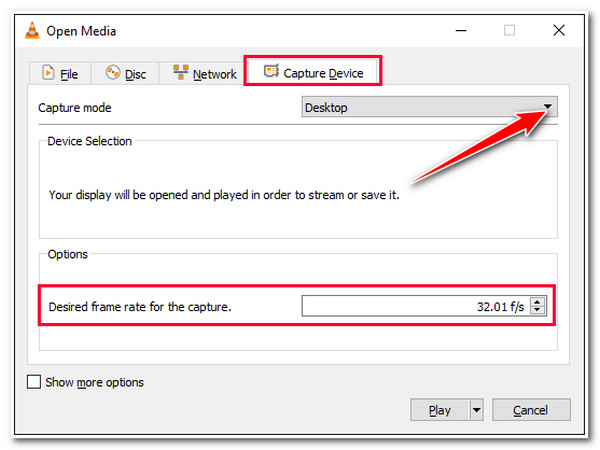
Steg 3.Klicka sedan på rullgardinsmenyn nedan och välj alternativet "Konvertera/Spara". Välj sedan önskad utdatafilkatalog genom att klicka på knappen "Bläddra".
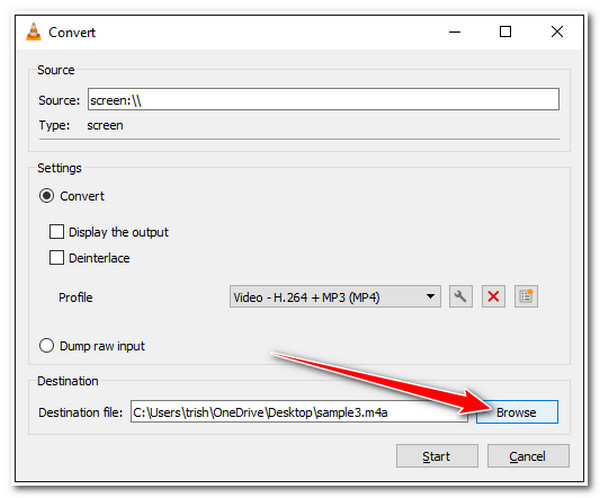
Steg 4. När du är klar klickar du på knappen "Start". Klicka sedan på "Spela in" längst ner till vänster för att starta inspelningen på skärmen i Windows 10 utan Xbox.
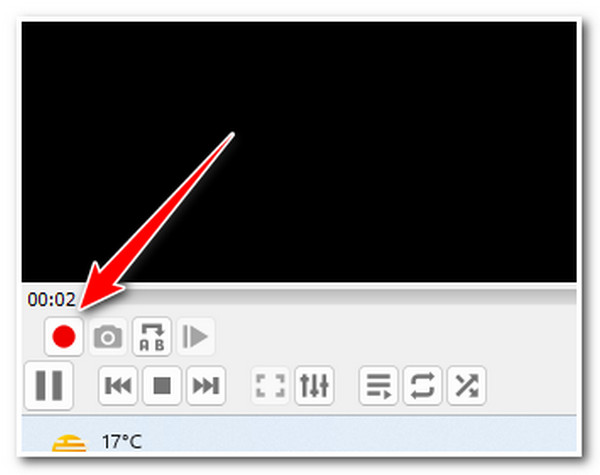
Steg 5. När du är klar med inspelningen klickar du på "Stopp". Varsågod! Det är de enkla stegen för att använda VLC för att spela in skärm på Windows.
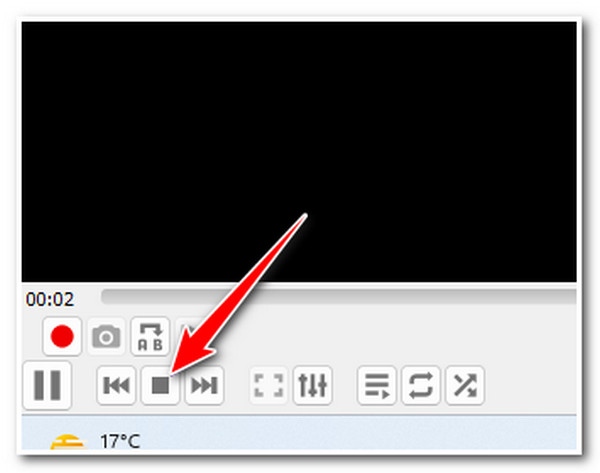
Alternativ 4: OBS Studio
Ett annat alternativt verktyg till Xbox som också kan leda dig hur du spelar in skärmar på Windows 10 utan en Game Bar är OBS Studio. Jämfört med VLC och Snipping Tool erbjuder OBS Studio många funktioner för skärminspelning! Det är också en komplett uppsättning av en ljudmixer, scen, scenövergångar, kontroller etc. En annan sak som är värd att nämna är att den kan producera högkvalitativ video och ljud! OBS är dock skrämmande och kan vara utmanande att använda. Men det är okej eftersom det här inlägget listade enkla steg/steg för att skärminspelning på Windows 10 utan Xbox med OBS Studio:
Steg 1.Installera OBS Studio på din dator. Kör sedan verktyget, klicka på "Plus"-knappen under avsnittet "Källor" och välj alternativet "Display Capture".
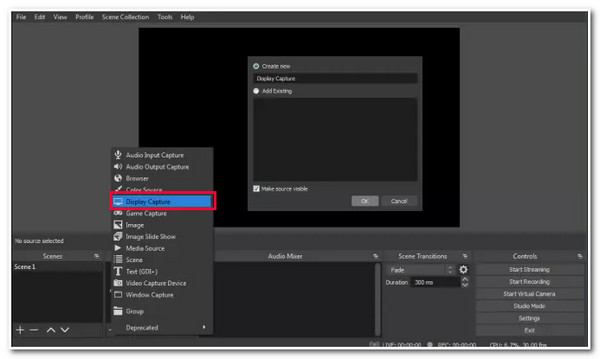
Steg 2.Välj sedan din föredragna "Fånga och visa" -metod i nästa fönster. Du kan också markera kryssrutan för att visa markören medan du spelar in skärmen utan Xbox. Klicka sedan på "OK".
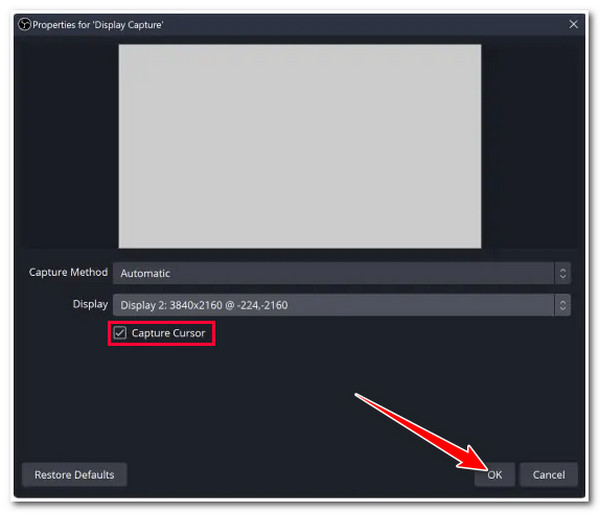
Steg 3.Ange OBS-inställningar för inspelning baserat på ditt behov. Klicka senare på "Starta inspelning" för att spela in skärmen. När du är klar klickar du på "Stoppa inspelning".
Alternativ 5: Bandicam
Bandicam är det sista verktyget du kan använda som ett Xbox-alternativ för att spela in skärm på Windows 10/11. Jämfört med OBS Studio erbjuder Bandicam ett mycket lättförståeligt gränssnitt och funktioner. Till skillnad från andra verktyg för skärminspelning kan detta verktyg spela in spel med upp till 480 FPS. Dessutom låter den dig spela in föreläsningar, samtal och vad du vill. Men kom ihåg att det här verktygets gratisversion bara låter dig spela in aktivitet på skärmen som bara varar i 10 minuter. Nu, om du tror att inspelningstiden redan är tillräckligt för dig, ta dig tid att följa stegen nedan och visar dig hur du spelar in skärmen på Windows 10 utan Xbox:
Steg 1.Installera och kör Bandicam på din dator. Klicka sedan på rullgardinsknappen i det övre vänstra hörnet av verktyget för att välja ett skärminspelningsläge.
Steg 2.Klicka sedan på "REC" för att starta inspelningen och gå sedan till det motiv på skärmen du vill spela in. Och det är stegen för hur man spelar in skärmar på PC utan Xbox via Bandicam.
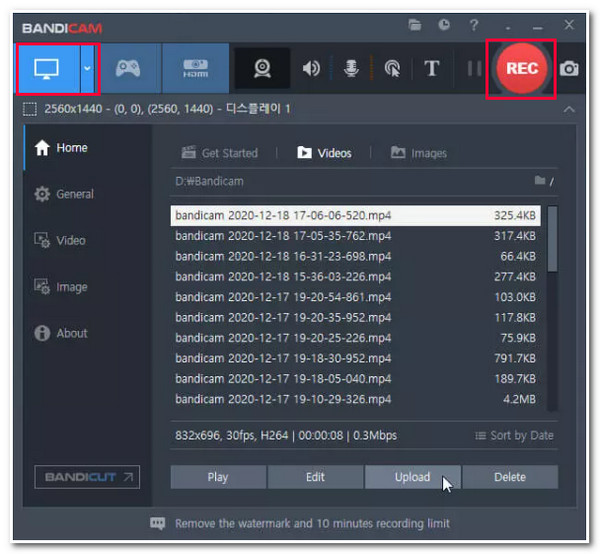
FAQs
-
1. Hur spelar jag in skärmen på Windows 10 med Xbox?
För att spela in Windows 10 med Xbox, kör först verktyget genom att trycka på "Win + G"-tangenterna. Klicka sedan på knappen Spela in för att starta skärminspelning. När du är klar klickar du på Stopp för att avsluta inspelningen och spara den på din lokala Windows 10-lagring.
-
2. Var kan jag hitta de fångade aktiviteterna på skärmen i klippverktyget?
Som standard sparas alla inspelningar som spelats in från klippverktyget automatiskt och lagras i mappen Videos. Du kan komma åt mappen Videos och sedan leta efter skärminspelningarna du tog tidigare.
-
3. Hur länge kan VLC spela in Windows-skärm utan Xbox?
Med VLC finns det ingen maximal inspelningstid. Du kan spela in långa aktiviteter på skärmen. Kom dock ihåg att ju längre du spelar in, desto större filstorlek.
-
4. Hur mycket kostar Bandicam betalversionen?
Om du vill använda Bandicam för personligt bruk börjar priset på $2.78/månad (årlig) till $44.96 (livstid). Bandicam erbjuder också en Business License, som kostar $49.46 (1-PC) och $95.92 (2-PC).
-
5. Är OBS Studio en resurskrävande programvara?
Ja. OBS Studio kan vara resursomfattande programvara för att skärminspelning på Windows 10/11 utan Xbox Game Bar, men det beror bara på dina inspelningsinställningar. Lägre hårdvara kan kämpa med krävande inställningar, vilket leder till prestandaproblem, fps-fall och fördröjning.
Slutsats
Efter att ha utforskat verktygen ovan och deras motsvarande steg som visar hur du skärmar på Windows 10 utan Xbox, kan du nu spela in alla aktiviteter på skärmen! Dessutom kan du nu få olika kontroller över din skärminspelning. Men bland dessa verktyg ovan, AnyRec Screen Recorder är bäst! Med det här verktygets kraftfulla funktioner och högkvalitativa utdata kan du få den bästa skärminspelningsupplevelsen på ditt Windows 10 utan Xbox! Så vad väntar du på? Börja använda det här verktyget idag!
Säker nedladdning
Säker nedladdning
